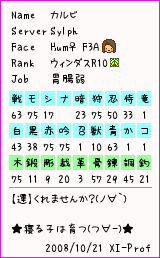ITへの挑戦。前回の続きです(`・ω・´)
前回は、起動できた所まででしたね!
今回はいよいよ動画を撮って見ますよ〜ヽ(´―`)ノ
私の最終目標は、動画をDVDにする事です。
起動!
したら、右下にアイコンがピコーンと出るはず!
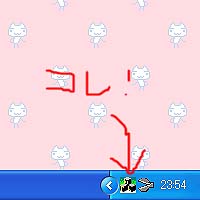
これを右クリックして、設定を出します。
前回は、起動できた所まででしたね!
今回はいよいよ動画を撮って見ますよ〜ヽ(´―`)ノ
私の最終目標は、動画をDVDにする事です。
起動!
したら、右下にアイコンがピコーンと出るはず!
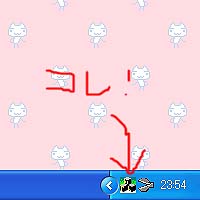
これを右クリックして、設定を出します。
設定画面はコツラ↓

<基本設定>・出力先:できたファイルが保存される場所です。
適当に、マイビデオにしてあります(*'ω'*)
・ショートカット:ゲーム中にボタンを押すことで動画撮影をスタートストップできるキーの設定。
何もしてない状態だと、F12キーがスタートストップキーみたいです。
<録画設定>赤丸のトコ
・ハーフサイズ、録画画面が見てる画面の半分サイズになります。
Youtubeとかニコニコ位の大きさの画面での録画になるみたい。
PCの負荷軽減になるそうなので、チェック入れましたヽ(´―`)ノ
・フレームルート:動画の再生などの品質に関する指標で、画面のコマ(フレーム)が新しく書き換えられる頻度を示す値のこと。らしい・・・
100は、このソフトで最大なのですが・・・100が大きいから100にするっていうのは、微妙に違うそうでヽ(;´Д`)ノ
ここらへんは、色んな数で何回か試し撮りしてみようと思います。
・コーデック:撮りながら圧縮もできるらしい。ですが、殆ど変わらないらしいので、無圧縮で撮った方がいいみたいです。
<録音設定>
音入れると容量多くなるし無音に決定!
高度な設定は、ノータッチ!見たけど、全然分からなかったので・・・
フヒー!こんな感じで試しに1回撮ってみよう(*´Д`*)
丁度設定した日に、ナイズルに行く予定だったので・・・記念すべき1回目の試し撮りは、ナイズルに決定〜!
で
で!!
ものすんごいドキドキしながら、F12を押しまして撮ってみました。
撮れてたYOOOO(*'ω'*)
イエフー!
感想を書きますと、やっぱり少しカクカクしてました。
ここらへんは、CPUとか関係あるんでしょうね・・・
あ、PCの性能書いてませんでした!
オラのPCはインテルのCore2Duoです。
全然見れる動画でしたが、欲を言えばもうすこーーしだけカクカク無くしたいw
ここらへんは、もうちょっと設定をいじって試してみますヽ(´―`)ノ
ぷり忍さんにも、動画を撮ってみた事を報告!
 「何と!今日動画を撮って見ました!」
「何と!今日動画を撮って見ました!」
 「お?とれたん?」
「お?とれたん?」
 「いや〜分からない。これから落ちて見て見る所(*'ω'*)」
「いや〜分からない。これから落ちて見て見る所(*'ω'*)」
 「ほおおwでも、本格的に撮ったりするとHDDとPCにかなり負担かかるよ。間違いなく寿命は縮む。」
「ほおおwでも、本格的に撮ったりするとHDDとPCにかなり負担かかるよ。間違いなく寿命は縮む。」
 「むお!そうなのか・・・」
「むお!そうなのか・・・」
 「DVD出力のが、PCにはいいかもしれんなー。」
「DVD出力のが、PCにはいいかもしれんなー。」
 「c⌒っ・ё・)φDVDレコーダに出力ですか!」
「c⌒っ・ё・)φDVDレコーダに出力ですか!」
そう、前回2個のやり方で迷っていたもう1個の方法ですヽ(´―`)ノ
 「モニタに繋がってるケーブルを、ダウンコンバータしてコンポジットして出力しつつモニタに繋ぐわけ。」(こんな感じで言ってた!?気がする・・・多分合ってませんが;
「モニタに繋がってるケーブルを、ダウンコンバータしてコンポジットして出力しつつモニタに繋ぐわけ。」(こんな感じで言ってた!?気がする・・・多分合ってませんが;
 「・・・・・・・・・・・・・(*'ω'*)なるほどね!」
「・・・・・・・・・・・・・(*'ω'*)なるほどね!」
 「ワカッテネーダロw」
「ワカッテネーダロw」
 「ウム・・・」
「ウム・・・」
つまり、DVDレコーダに直接取り込む時は、色々な変換ケーブルをつないで出力するみたい!
でも、ダウンコンバータ?コンバート?するやつが、お高いらしいです( TДT)
やはり、当面はこのソフトをいじりつつ頑張るしかありませんね!
次回は、いろいろ設定をいじった結果を書こうかと思います(*'ω')ノ

<基本設定>・出力先:できたファイルが保存される場所です。
適当に、マイビデオにしてあります(*'ω'*)
・ショートカット:ゲーム中にボタンを押すことで動画撮影をスタートストップできるキーの設定。
何もしてない状態だと、F12キーがスタートストップキーみたいです。
<録画設定>赤丸のトコ
・ハーフサイズ、録画画面が見てる画面の半分サイズになります。
Youtubeとかニコニコ位の大きさの画面での録画になるみたい。
PCの負荷軽減になるそうなので、チェック入れましたヽ(´―`)ノ
・フレームルート:動画の再生などの品質に関する指標で、画面のコマ(フレーム)が新しく書き換えられる頻度を示す値のこと。らしい・・・
100は、このソフトで最大なのですが・・・100が大きいから100にするっていうのは、微妙に違うそうでヽ(;´Д`)ノ
ここらへんは、色んな数で何回か試し撮りしてみようと思います。
・コーデック:撮りながら圧縮もできるらしい。ですが、殆ど変わらないらしいので、無圧縮で撮った方がいいみたいです。
<録音設定>
音入れると容量多くなるし無音に決定!
高度な設定は、ノータッチ!見たけど、全然分からなかったので・・・
フヒー!こんな感じで試しに1回撮ってみよう(*´Д`*)
丁度設定した日に、ナイズルに行く予定だったので・・・記念すべき1回目の試し撮りは、ナイズルに決定〜!
で
で!!
ものすんごいドキドキしながら、F12を押しまして撮ってみました。
撮れてたYOOOO(*'ω'*)
イエフー!
感想を書きますと、やっぱり少しカクカクしてました。
ここらへんは、CPUとか関係あるんでしょうね・・・
あ、PCの性能書いてませんでした!
オラのPCはインテルのCore2Duoです。
全然見れる動画でしたが、欲を言えばもうすこーーしだけカクカク無くしたいw
ここらへんは、もうちょっと設定をいじって試してみますヽ(´―`)ノ
ぷり忍さんにも、動画を撮ってみた事を報告!
 「何と!今日動画を撮って見ました!」
「何と!今日動画を撮って見ました!」 「お?とれたん?」
「お?とれたん?」 「いや〜分からない。これから落ちて見て見る所(*'ω'*)」
「いや〜分からない。これから落ちて見て見る所(*'ω'*)」 「ほおおwでも、本格的に撮ったりするとHDDとPCにかなり負担かかるよ。間違いなく寿命は縮む。」
「ほおおwでも、本格的に撮ったりするとHDDとPCにかなり負担かかるよ。間違いなく寿命は縮む。」 「むお!そうなのか・・・」
「むお!そうなのか・・・」 「DVD出力のが、PCにはいいかもしれんなー。」
「DVD出力のが、PCにはいいかもしれんなー。」 「c⌒っ・ё・)φDVDレコーダに出力ですか!」
「c⌒っ・ё・)φDVDレコーダに出力ですか!」そう、前回2個のやり方で迷っていたもう1個の方法ですヽ(´―`)ノ
 「モニタに繋がってるケーブルを、ダウンコンバータしてコンポジットして出力しつつモニタに繋ぐわけ。」(こんな感じで言ってた!?気がする・・・多分合ってませんが;
「モニタに繋がってるケーブルを、ダウンコンバータしてコンポジットして出力しつつモニタに繋ぐわけ。」(こんな感じで言ってた!?気がする・・・多分合ってませんが; 「・・・・・・・・・・・・・(*'ω'*)なるほどね!」
「・・・・・・・・・・・・・(*'ω'*)なるほどね!」 「ワカッテネーダロw」
「ワカッテネーダロw」 「ウム・・・」
「ウム・・・」つまり、DVDレコーダに直接取り込む時は、色々な変換ケーブルをつないで出力するみたい!
でも、ダウンコンバータ?コンバート?するやつが、お高いらしいです( TДT)
やはり、当面はこのソフトをいじりつつ頑張るしかありませんね!
次回は、いろいろ設定をいじった結果を書こうかと思います(*'ω')ノ
PR
この記事にコメントする